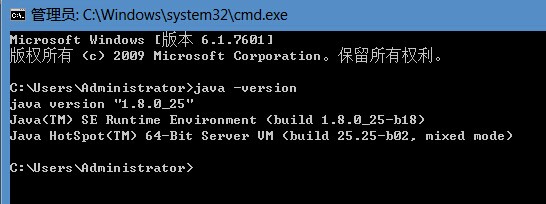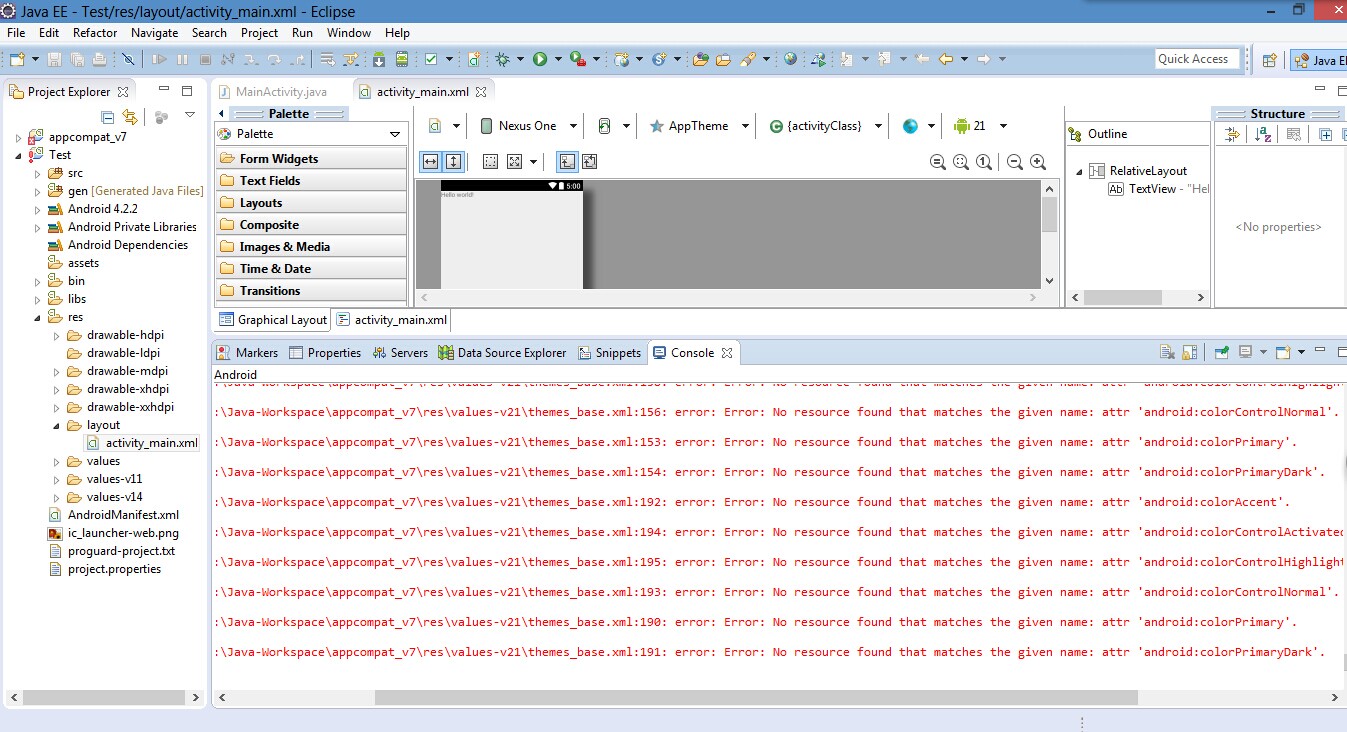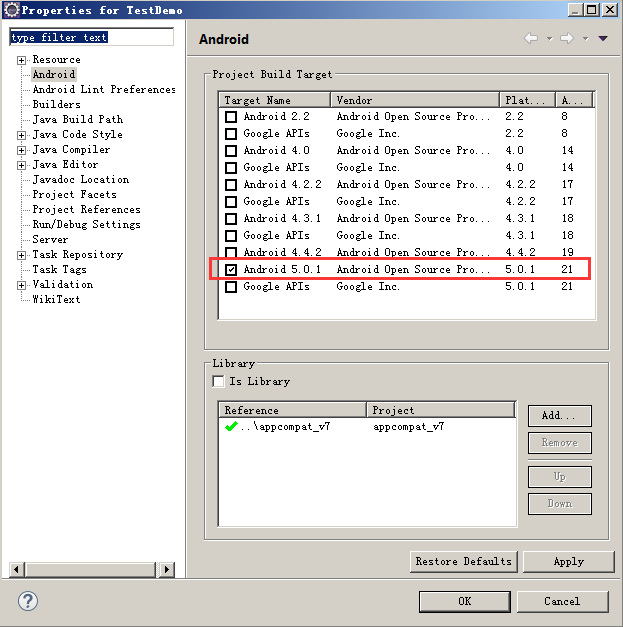Eclipse新建Android專案時,出現appcompat_v7工程錯誤和紅色感嘆號(提示一堆style錯誤)
發現問題:
在Eclipse中建立Android專案:
1.首先我安裝好了JDK,並且eclipse也是最新版的eclipse-luna64位版
2.然後我也安裝並配置好了Android的SDK
3.我下載了最新版的eclipse的ADT外掛,版本號為23.0.4(android.com上的最新版)
4.然後當我新建專案之後,出現如下所示錯誤提示,並在建立完專案之後,專案列表中自動新建appcompat_v7依賴包,但是繼續建立專案的話,appcompat_v7工程也僅有一個:
解決方法:
分析:
各種百度得知,appcompat_v7是Google的一個相容包,就是一個支援庫,專案新建後之所以會生成appcomat_v7工程,是為了能相容2.2以上的版本,eclipse在新建專案的時候自動關聯了所需要的lib,關聯方式可通過 [專案 -> Properies -> Android ->Libary] 進行檢視。
如果不想讓appcompat_v7自動生成,可以在建立專案時,將Minimum Required SDK(即相容的最小版本)設定為4.0,那就不會有這個工程的出現了;
但是,我們還是需要解決這個問題的。
解決方法(我們從頭來過):
一、新建工程的情況:
1.下載SDK及Support Library支援庫
開啟Android SDK Manager,把最新的Android SDK和Tools裡對應的Android SDK Build-tools下載下來,並下載Extras下的Android Support Respository,Android Support Library
2.將新建工程的“主工程”和“appcompat_v7依賴包”的Android版本都改成與依賴包版本相同,當前我的情況下只需將“主工程”的Android版本改成Android 5.0.1
3.之後clean下Project重新編譯下就能發現錯誤消失了
二、匯入工程時,也會出現上述錯誤
(由於不是新建專案,Android不會自動生成appcompat_v7包,但是錯誤仍然錯在的解決方法):
1.找到Android SDK目錄下的sdk\extras\android\support\v7\appcompat,必須將該appcompat拷貝到目前的Java WorkSpace目錄下
2.之後,將該appcompat匯入到Eclipse中
3.並將主工程專案也拷貝到Java WorkSpace目錄下,再在Eclipse中匯入該主工程專案
(此處的2個專案,必須同時都位於WorkSpace目錄下,否則第4步的新增專案依賴將會失敗)
4.為該工程專案新增appcompat專案依賴
5.不出意外,Android自動編譯後,錯誤提示將消失。